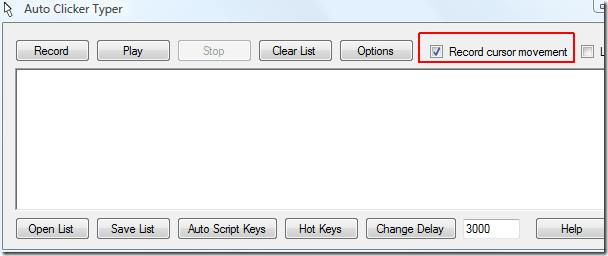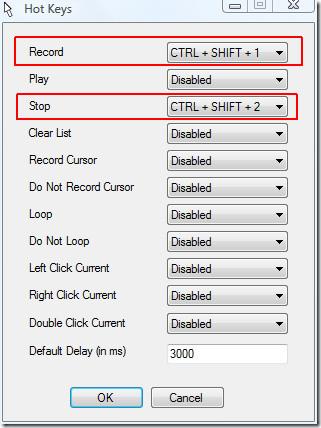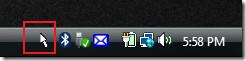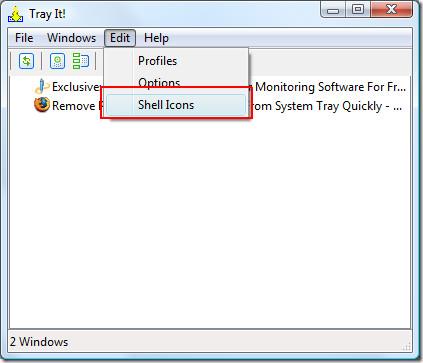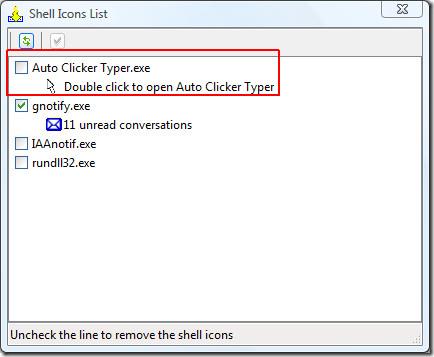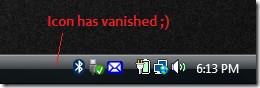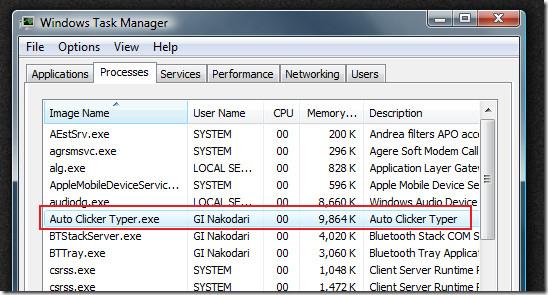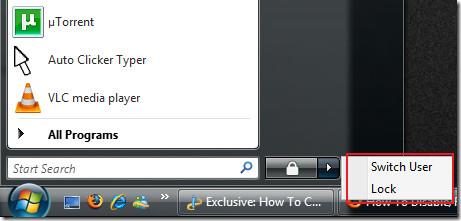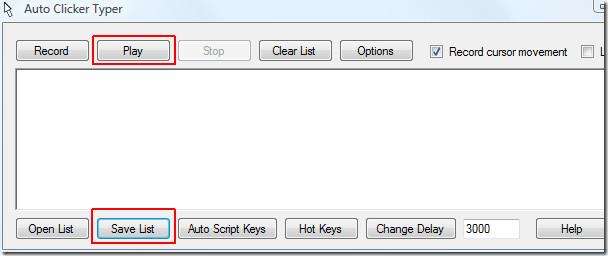Anmerkungen der Redaktion: Manchmal ist es besser, nicht für eine Software zu bezahlen. Wir von WebTech360Tips tun unser Bestes, um Probleme kostenlos zu lösen, ohne für eine kommerzielle Software bezahlen zu müssen. Ein Tool allein reicht nicht aus, um eine Aufgabe zu bewältigen. Deshalb verwenden wir mehrere Tools, um unsere eigene Software zur Überwachung der Computeraktivität zu entwickeln. Diese Methode kann von fast jedem angewendet werden, da dafür nicht einmal eine einzige Zeile Code geschrieben werden muss. 😉
Per Definition ist eine Software zur Überwachung von Computeraktivitäten ein Tool, das die Aktivität überwachen kann, ohne dass der Benutzer merkt, dass er beobachtet wird. Auto Clicker Typer ist kein Überwachungstool, aber wir werden es durch einige clevere Modifikationen in eines umwandeln.
Installieren und Einrichten von Auto Clicker Typer
Installieren Sie zunächst Auto Clicker Typer. Öffnen Sie die Software anschließend und aktivieren Sie das Kontrollkästchen „Cursorbewegung aufzeichnen“.
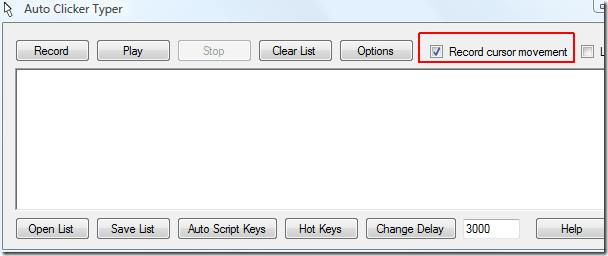
Klicken Sie nun auf die Schaltfläche „Hotkeys“ und legen Sie die Hotkeys für die Optionen „Aufzeichnen“ und „Stopp“ fest.
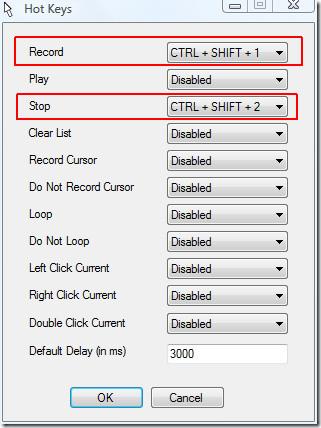
Minimieren Sie abschließend die Anwendung, sodass sie in der Taskleiste angezeigt wird.
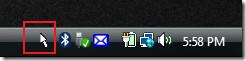
Ausblenden des Taskleistensymbols
Um das Symbol aus der Taskleiste auszublenden, öffnen Sie TrayIt (keine Installation erforderlich). Navigieren Sie zu Bearbeiten > Shell-Symbole .
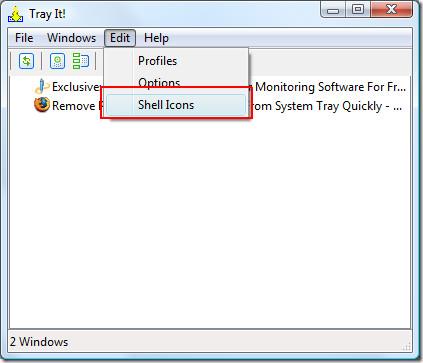
Deaktivieren Sie das Kontrollkästchen „Auto Clicker Typer“, wie im Screenshot unten gezeigt, und schließen Sie die TrayIt-Anwendung.
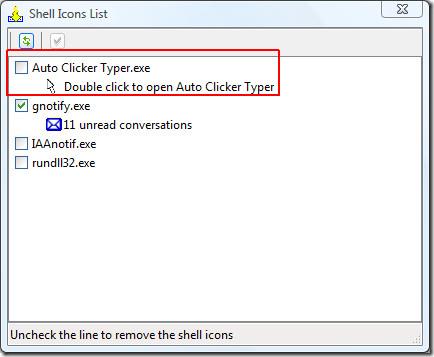
Jetzt werden Sie sehen, dass das Taskleistensymbol von Auto Clicker Typer verschwunden ist.
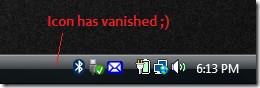
Bestätigen Sie, dass das Überwachungstool im Hintergrund ausgeführt wird
Beachten Sie, dass nur das Systemsymbol verschwunden ist. Die App läuft tatsächlich im Hintergrund. Um zu überprüfen, ob die App im Hintergrund läuft, öffnen Sie den Windows Task-Manager mit Strg+Umschalt+Esc und wechseln Sie zur Registerkarte „Prozesse“.
Wenn Sie Auto Clicker Typer.exe in der Liste finden, bedeutet das, dass alles nach Plan läuft. 😉
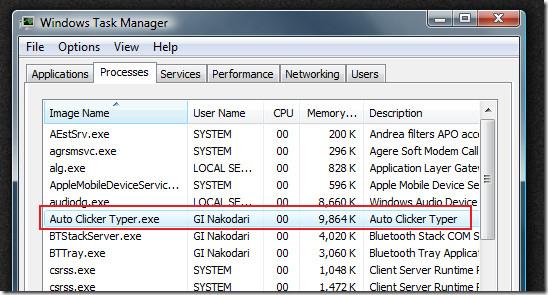
Überwachung starten
Bevor Ihr Partner, Ihre Kinder, Freunde oder Kollegen Ihren Computer nutzen, drücken Sie Strg + Umschalt + 1, den Hotkey, den wir für die Aufnahme eingerichtet haben. Sobald er/sie von Ihrem Computer aufsteht, können Sie Strg + Umschalt + 2 drücken, den Hotkey, den wir zum Beenden der Aufnahme eingerichtet haben.
Selbst wenn sie in deiner Nähe sind, merken sie nicht, wann du die Hotkeys drückst, da vor ihnen nichts passiert. Nur du kennst das Geheimnis. 🙂
Aber warten Sie, was passiert, wenn sie den Computer herunterfahren, neu starten oder sich abmelden? Ja, das ist ein Problem, aber Sie können diese Optionen im lokalen Gruppenrichtlinien-Editor deaktivieren.
Deaktivieren Sie Herunterfahren, Abmelden, Neustart, Ruhezustand und Ruhezustand
Öffnen Sie den lokalen Gruppenrichtlinien-Editor.
Unter Windows XP: Geben Sie gpedit.msc in den Befehl „Ausführen“ ein und drücken Sie die Eingabetaste.
In Windows Vista und 7: Geben Sie gpedit.msc in die Startsuche ein und drücken Sie die Eingabetaste.
Navigieren Sie in der linken Seitenleiste zu Benutzerkonfiguration > Administrative Vorlagen > Startmenü und Taskleiste .
Suchen und aktivieren Sie nun zwei Schlüssel mit den Namen „ Zugriff auf die Befehle Herunterfahren, Neustart, Ruhezustand und Ruhezustand entfernen und verhindern“ und „Abmelden im Startmenü entfernen“ . Um ein klareres Bild zu erhalten, klicken Sie hier .
Schließen Sie anschließend das Fenster. Alle diese Optionen sind sowohl aus dem Startmenü als auch aus dem Windows-Sicherheitsbildschirm entfernt.
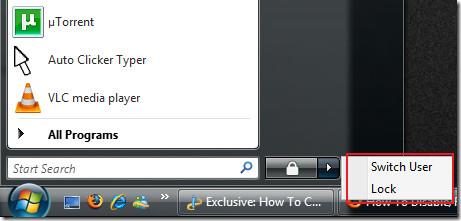
Was kommt als Nächstes
Sobald Sie die Aufnahme beendet haben, aktivieren Sie das Taskleistensymbol mit TrayIt wieder. Öffnen Sie nun Auto Clicker Typer und klicken Sie auf „Wiedergabe“, um alle Aktivitäten anzuzeigen, die während Ihrer Abwesenheit stattgefunden haben. Sie können diese Aktivitäten auch speichern, um sie später anzuzeigen, indem Sie auf „Liste speichern“ klicken.
Hinweis: Sie können auch einen Hotkey zum Abspielen, Löschen der Liste und für andere Optionen festlegen.
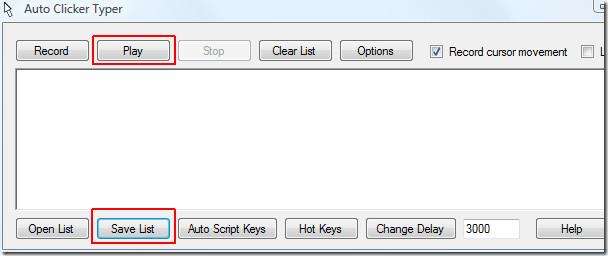
Laden Sie das Softwarepaket herunter
Ich habe beide Tools in einer einfachen ZIP-Datei hinzugefügt. Falls die jeweiligen Websites ausfallen, können Sie sie jederzeit von hier herunterladen.
(https://www.addictivetips.com/app/uploads/2009/WebTech360Tips Activity Monitoring Software Pack.zip) Laden Sie das WebTech360Tips Activity Monitoring Software Pack herunter (666 KB)
Genießen!